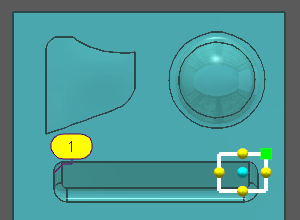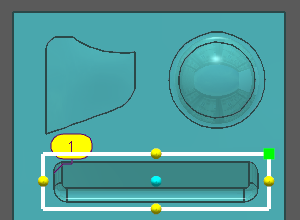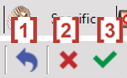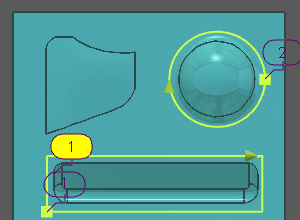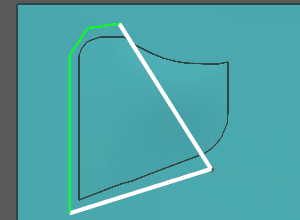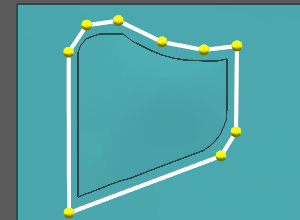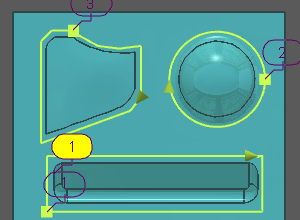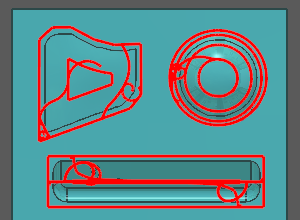簡報
|
輪廓 可以設計為限制加工。可以使用多種自動形狀,包括矩形和橢圓/圓,也可以即時手動建立。 |
|
|
主要優點:
-
避免設計線框幾何圖形,
-
輪廓僅用於當前工法,然後自動隱藏,
-
之後可以編輯和修改限制,以根據生成的刀具路徑進行調整。
建立自動限制
|
點擊圖示;建立/編輯限制輪廓,視圖會自動強制為「頂部」視圖, 選擇 區域類型 :橢圓(或圓)、矩形或手動, 點擊零件以定位限制區域:定位後,可以修改輪廓。
|
|
|
調整規則:
|
|
|
在建立區域期間,可以使用多個圖示: 能夠撤銷操作並返回上一步 [1] 取消當前區域 [2] 驗證當前區域 [3] |
|
|
可以為同一個加工選擇建立多個區域。 |
|
|
手動建立的流程: 必須通過點擊即時點來手動建立區域。或者,可以調用網格(使用 CTRL 鍵)來選擇實體或幾何圖形的邊緣。
在此階段,可以進行大量調整 :
|
|
|
已定義三個限制區域:完成幾何圖形選擇。
|
加工的 結果 :在策略頁面中,可以根據限制區域調整加工:內部、上、外部等。 |